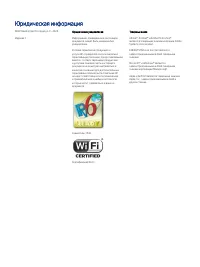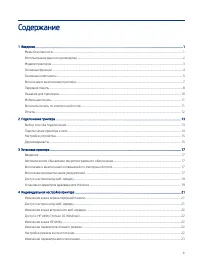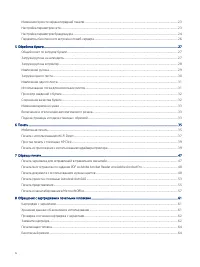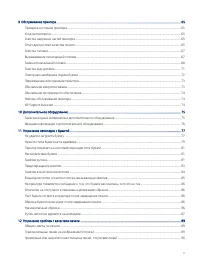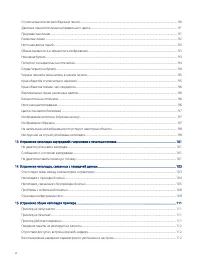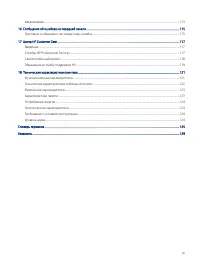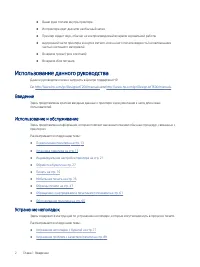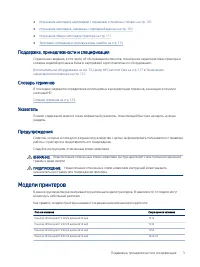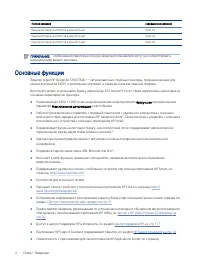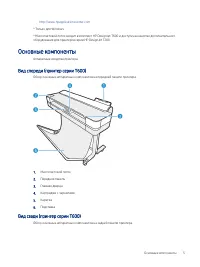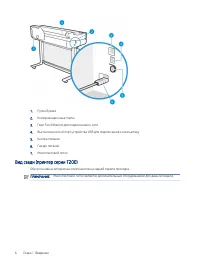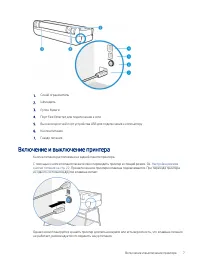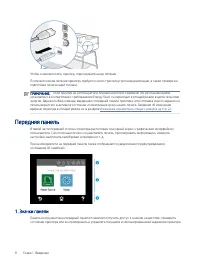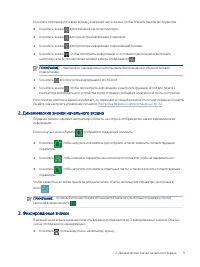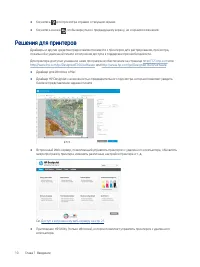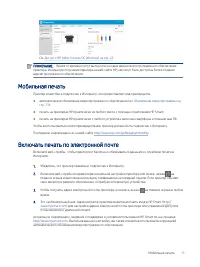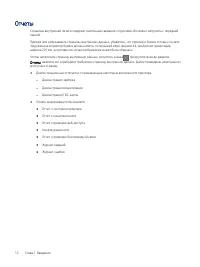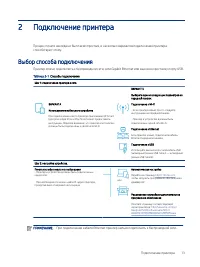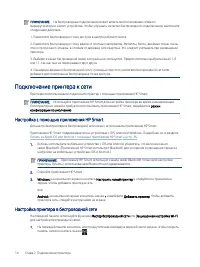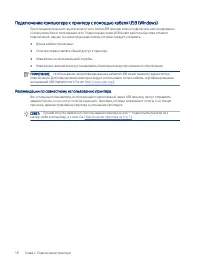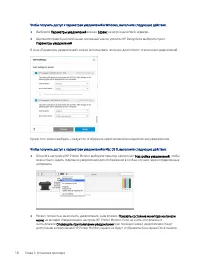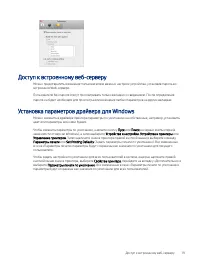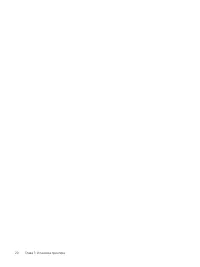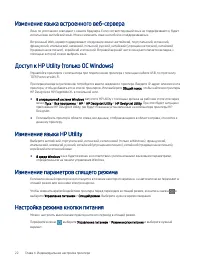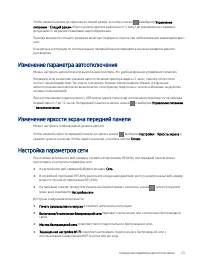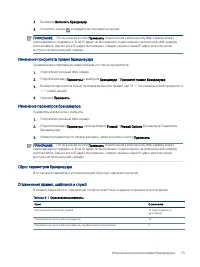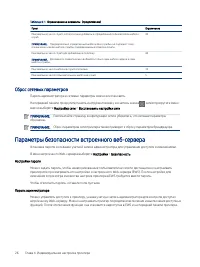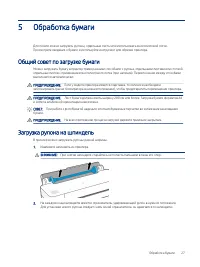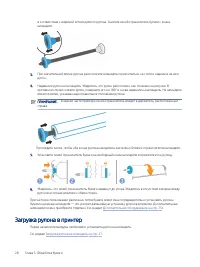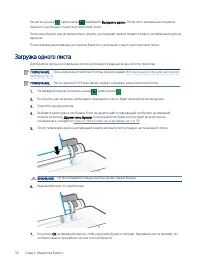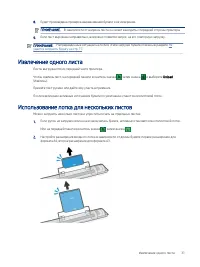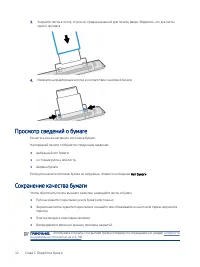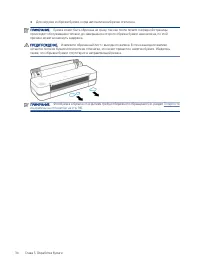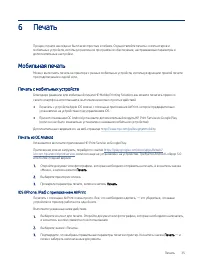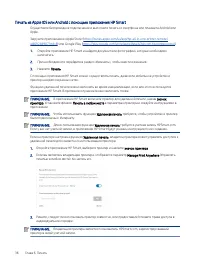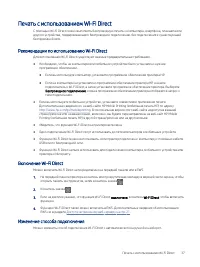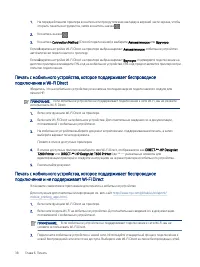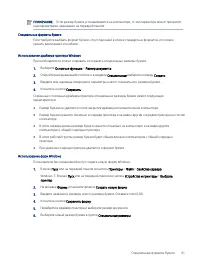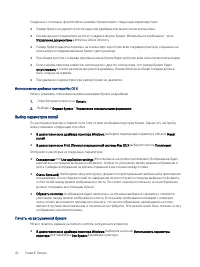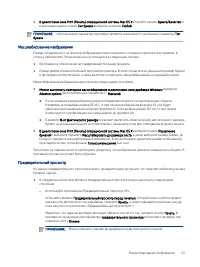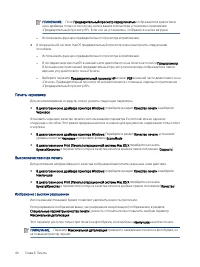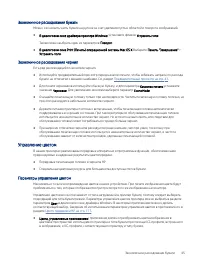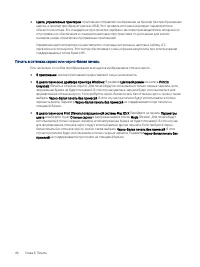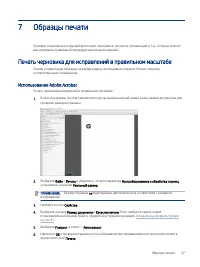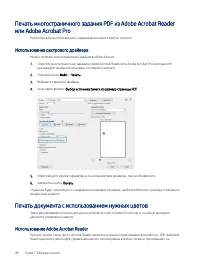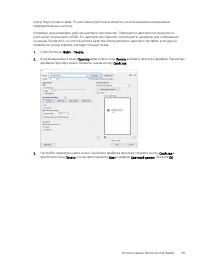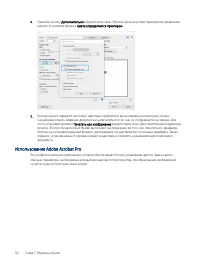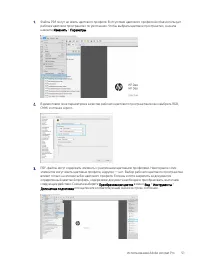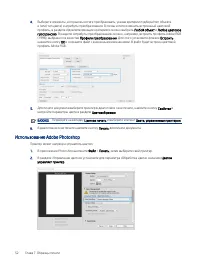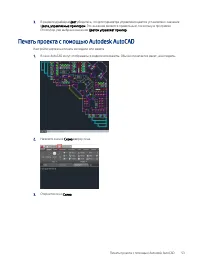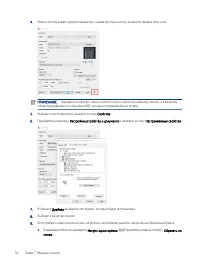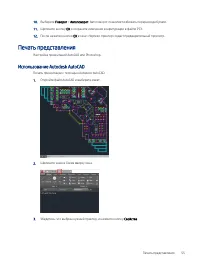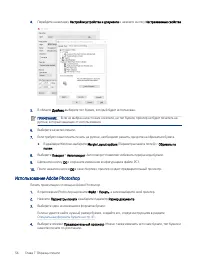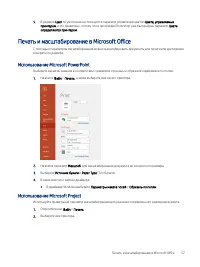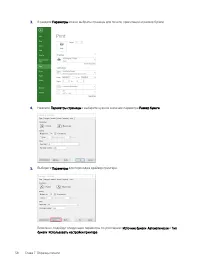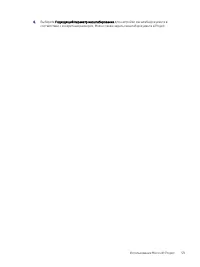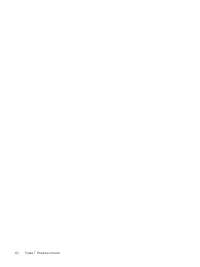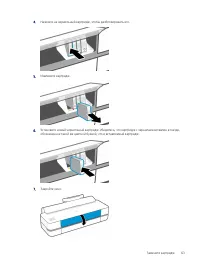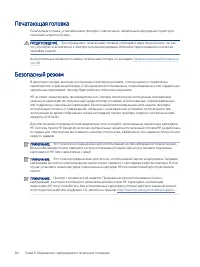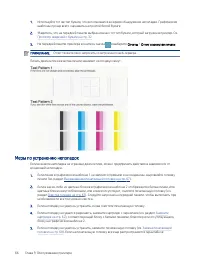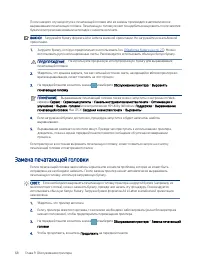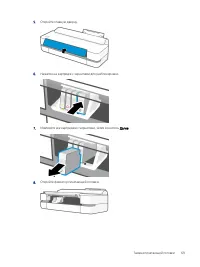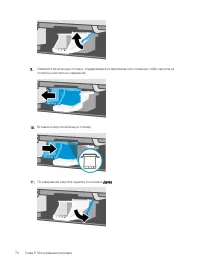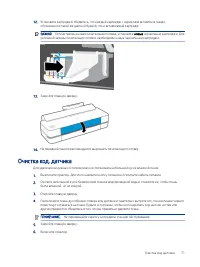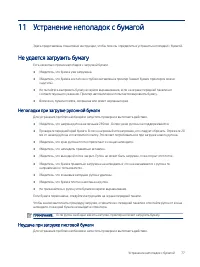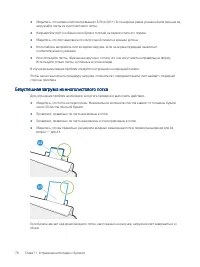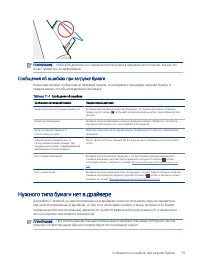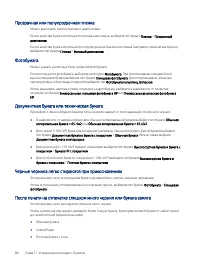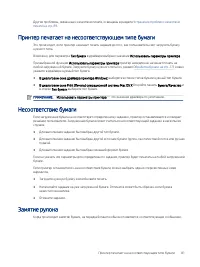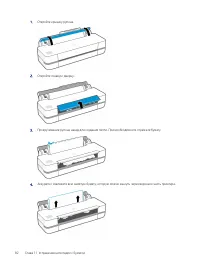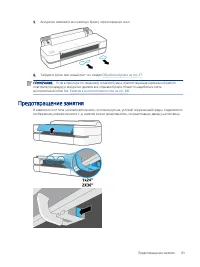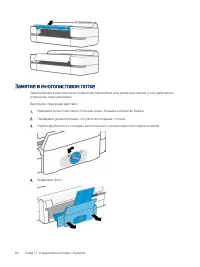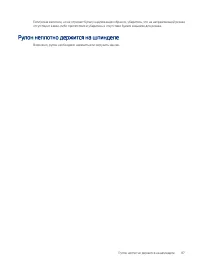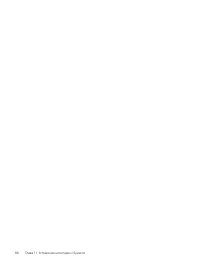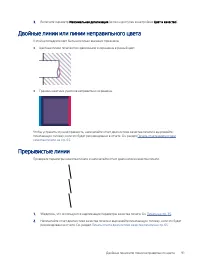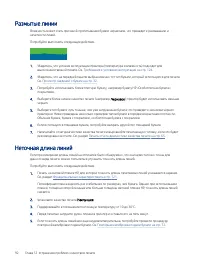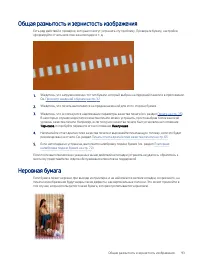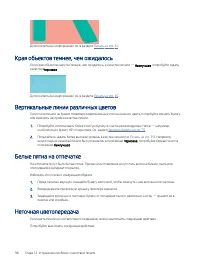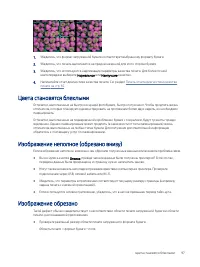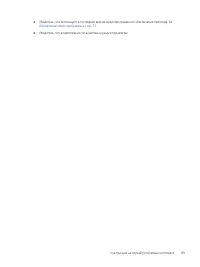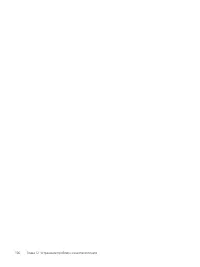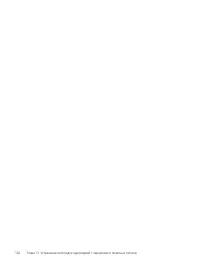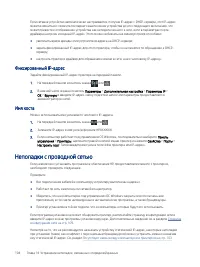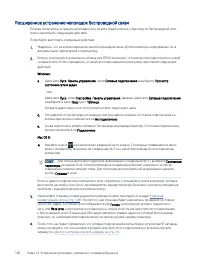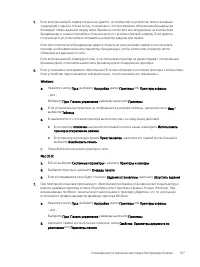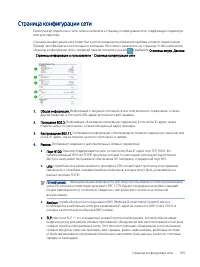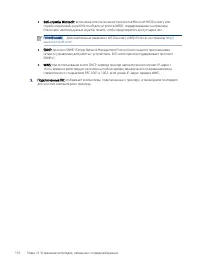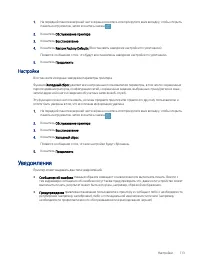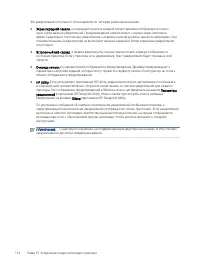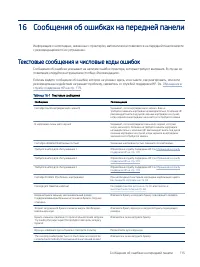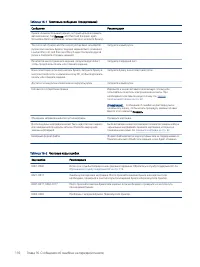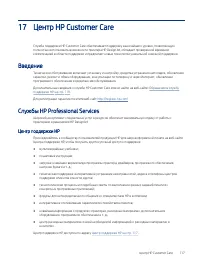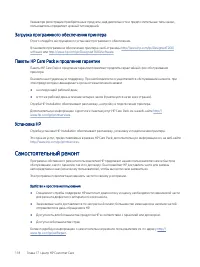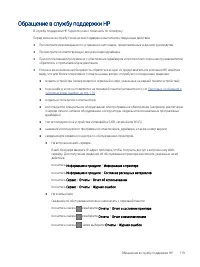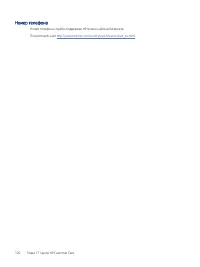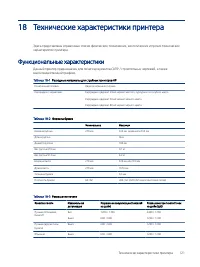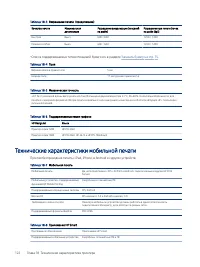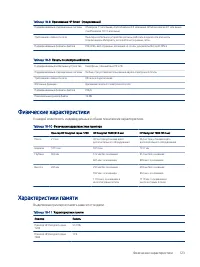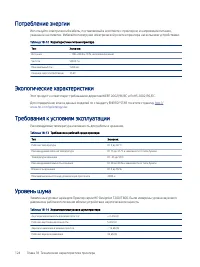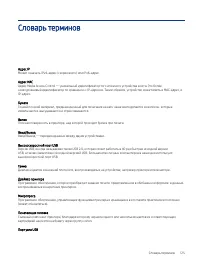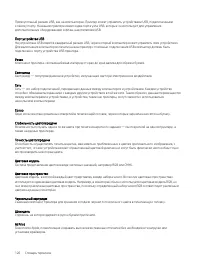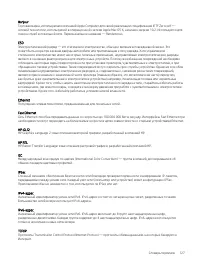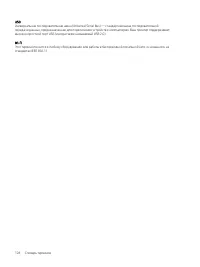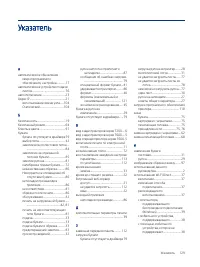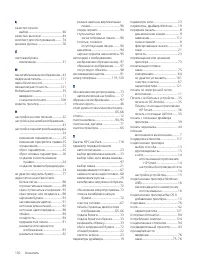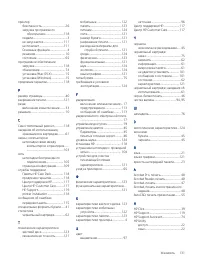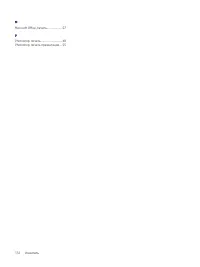Принтер HP DesignJet T630 36″ (5HB11A) - инструкция пользователя по применению, эксплуатации и установке на русском языке. Мы надеемся, она поможет вам решить возникшие у вас вопросы при эксплуатации техники.
Если остались вопросы, задайте их в комментариях после инструкции.
"Загружаем инструкцию", означает, что нужно подождать пока файл загрузится и можно будет его читать онлайн. Некоторые инструкции очень большие и время их появления зависит от вашей скорости интернета.

Созданный сетевой порт не соответствует IP-адресу принтера (Windows)
Если используется компьютер с ОС Windows, убедитесь, что сетевые порты, указанные в драйвере
принтера, соответствуют его IP-адресу.
1.
Напечатайте страницу конфигурации ввода/вывода.
2.
Нажмите кнопку Пуск, выберите Настройка, далее Принтеры или Принтеры и факсы.
- или -
Выберите Пуск, Панель управления и дважды щелкните Принтеры.
3.
Щелкните правой кнопкой мыши на значке принтера, выберите пункт Свойства, а затем откройте
вкладку Порты.
4.
Выберите порт TCP/IP для принтера, а затем нажмите кнопку Настройка порта.
5.
Сравните IP-адрес, указанный в диалоговом окне, с IP-адресом, который указан на странице
конфигурации сети, и убедитесь в их соответствии. Если IP-адреса отличаются, измените IP-адрес
в диалоговом окне на приведенный на странице конфигурации сети.
6.
Дважды щелкните OK, чтобы сохранить изменения и закрыть диалоговые окна.
Неполадки, связанные с беспроводной сетью
Пошаговые инструкции предназначены для определения и устранения неполадок.
Устранение неполадок, связанных с беспроводной сетью
Убедитесь, что беспроводная сеть включена и отсутствуют проблемы с подключением кабелей или сетью.
1.
Убедитесь, что светится индикатор беспроводной сети (802.11) в левом верхнем углу передней
панели
.
Если не светится синий индикатор, возможно, беспроводная связь не включена. Чтобы включить
беспроводную сеть, коснитесь
, затем нажмите Параметры > Беспроводная связь > Вкл.
2.
Убедитесь, что кабель Ethernet не подсоединен к принтеру. При подсоединении кабеля Ethernet
беспроводная связь устройства отключается.
3.
Перезапустите компоненты беспроводной сети.
Выключите маршрутизатор и принтер, а затем включите их в следующем порядке: сначала
маршрутизатор, потом принтер. Если установить соединение по-прежнему не удается, выключите
маршрутизатор, принтер и компьютер. Иногда выключение и включение питания позволяет
устранить проблему сетевого подключения.
4.
Запустите тестирование беспроводной связи.
При проблемах беспроводной сети запустите тестирование беспроводной сети. Чтобы напечатать
страницу тестирования печати по беспроводной сети, коснитесь
, затем нажмите Параметры >
Распечатать тест беспроводной сети. Если будет обнаружена проблема, в напечатанный отчет о
тестировании будут включены рекомендации, которые могут помочь в ее устранении.
Созданный сетевой порт не соответствует IP-адресу принтера (Windows)
105
Характеристики
Остались вопросы?Не нашли свой ответ в руководстве или возникли другие проблемы? Задайте свой вопрос в форме ниже с подробным описанием вашей ситуации, чтобы другие люди и специалисты смогли дать на него ответ. Если вы знаете как решить проблему другого человека, пожалуйста, подскажите ему :)